摩尔网 > CG教程 > Autodesk Maya教程
1,在window/preferences设置一下.播放属性,这是为播放粒子作准备的.
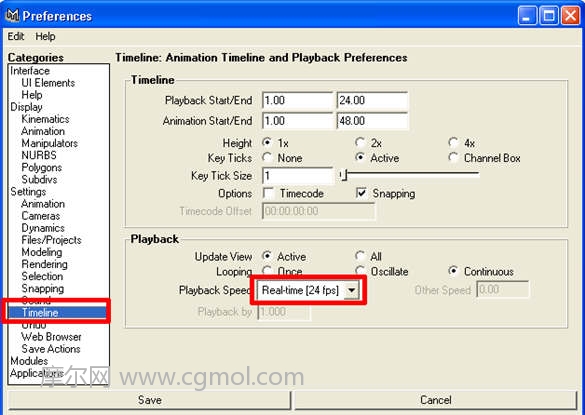
Maya教程:火箭的发射拖尾效果
2,沿着X轴创建场景与模型,很简单.

3,按键盘的insert键,将中心点移到火箭的尾部.

Maya教程:火箭的发射拖尾效果


Maya教程:火箭的发射拖尾效果

4,确认是在dymanic(按F4)块.让面片发射粒子,并设置属性.

5,让面片发射粒子,并设置属性.这些由面片发射的粒子将被用来替代火箭.


Maya教程:火箭的发射拖尾效果

Maya教程:火箭的发射拖尾效果

6,选择火箭,并shift选择粒子执行替代.
设置属性.


Maya教程:火箭的发射拖尾效果

7,在outliner里选择粒子,在 field里加个gravaty(重力)!


Maya教程:火箭的发射拖尾效果

8,再选择粒子,执行创建粒子(现在是以粒子作为发射物体,再次发射粒子)



Maya教程:火箭的发射拖尾效果

9,在outliner里选择后面创建的粒子,修改属性(应该看出来了,这是火箭的拖尾火焰)

10,增加一个火焰透明度的属性.



Maya教程:火箭的发射拖尾效果

11,增加一个火焰的寿命颜色属性.


Maya教程:火箭的发射拖尾效果


Maya教程:火箭的发射拖尾效果

12,选择原始的火箭,ctl+h隐藏它.

13,好了,看!

Maya教程:火箭的发射拖尾效果
结束了,看看

Maya教程:火箭的发射拖尾效果

上一篇: Maya之Nurbs物体的基本元素和基本物体介绍 下一篇: Zbrush如何用图片快速生成实体模型?